รีวิว WeTransfer: มันเป็นเครื่องมือแบ่งปันไฟล์ที่ปลอดภัยและรวดเร็วของคุณหรือไม่
WeTransfer น่าจะอยู่ในรายการของคุณหากคุณจะพูดถึงเครื่องมือแชร์ไฟล์ เป็นวิธีที่ง่ายที่สุดในการแบ่งปันไฟล์ขนาดใหญ่ผ่านทางอินเทอร์เน็ตทั่วโลก WeTransfer ฟรีและคุ้มค่าที่จะใช้หรือไม่? แม้ว่าจะมีฟีเจอร์ที่มีประโยชน์มากมาย แต่คุณก็อาจพบข้อเสียบางประการในบริการด้วยเช่นกัน เนื้อหาทั้งหมดจะแสดงรีวิว WeTransfer โดยละเอียด ซึ่งครอบคลุมข้อดี ข้อเสีย ฟังก์ชั่นและราคา หากคุณต้องการเครื่องมือแชร์ไฟล์ที่แนะนำเพิ่มเติม ทางเลือกที่ดีที่สุดสองทางก็จะถูกแชร์เช่นกัน
รายการแนะนำ
WeTransfer คืออะไร? ใช้งานได้ฟรีหรือไม่? WeTransfer เป็นเครื่องมือแชร์ไฟล์ที่ดีที่สุดบน Windows/Mac หรือไม่ 2 ทางเลือกที่ดีที่สุดสำหรับ WeTransfer สำหรับการส่งไฟล์ คำถามที่พบบ่อยเกี่ยวกับเครื่องมือ WeTransfer เพื่อส่งและซิงค์ไฟล์WeTransfer คืออะไร? ใช้งานได้ฟรีหรือไม่?
ทุกสิ่งที่คุณควรรู้เกี่ยวกับ WeTransfer
WeTransfer เหมาะสำหรับทุกคนที่ต้องการแชร์ไฟล์ขนาดใหญ่ได้อย่างง่ายดายโดยไม่จำเป็นต้องสมัครใช้บริการอื่น คุณจะมีไฟล์ขนาด 2GB ที่คุณสามารถส่งให้กับผู้ใช้ส่วนบุคคลได้ และผู้รับสามารถดาวน์โหลดไฟล์ขนาดใหญ่ที่ส่งได้ภายในเจ็ดวัน ในทางกลับกัน ผู้ใช้แบบธุรกิจสามารถใช้บริการที่มีพื้นที่เก็บข้อมูล 1TB และจำกัดขนาดไฟล์ WeTransfer ไว้ที่ 20GB นอกเหนือจากนี้ WeTransfer ยังมีข้อเสนออีกมากมาย
◆ การแชร์ไฟล์. WeTransfer มอบวิธีที่รวดเร็วในการแชร์ไฟล์ ทำให้คุณสามารถถ่ายโอนไอเดียต่างๆ ได้ทุกที่ มันมีขั้นตอนการทำงานที่เร็วขึ้นโดยคุณสามารถอัปโหลดวิดีโอ TikTok ที่มีความละเอียดสูงหรือความยาว 200 ชั่วโมงได้ในพริบตา! ด้วยกระบวนการที่รวดเร็ว คุณสามารถเข้าถึงผู้ชมในวงกว้างนอกเหนือจากทีมของคุณได้อย่างง่ายดาย
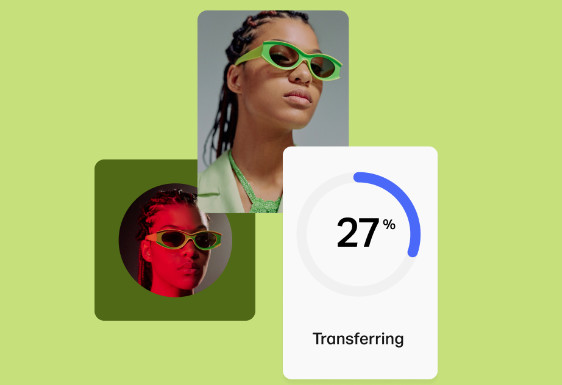
◆ การทำงานร่วมกัน. WeTransfer มีฟังก์ชันการออกแบบทั้งหมดเพื่อปรับปรุงการทำงานร่วมกัน โซลูชันที่หลากหลายสามารถรวมอยู่ในที่เดียวสำหรับทุกทีม นอกจากนี้คุณยังสามารถจัดการบัญชีทั้งหมดเพื่อจัดระเบียบทีมของคุณด้วยภาพรวมได้ คุณสามารถย้ายเป็นหนึ่งเดียวได้โดยไม่กระทบต่อขั้นตอนการทำงาน
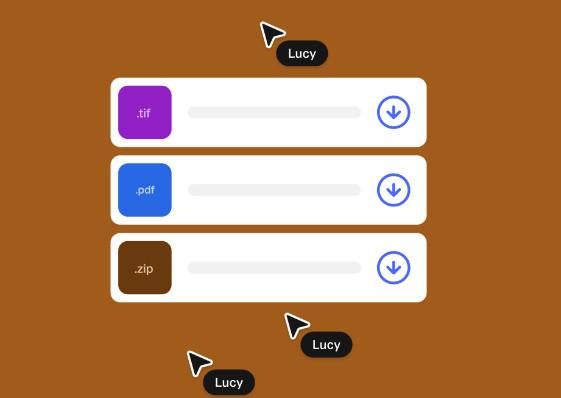
◆ ความปลอดภัย. WeTransfer ปลอดภัยหรือไม่? เครื่องมือแชร์ไฟล์มีการป้องกันด้วยรหัสผ่านและการเข้ารหัสสำหรับข้อมูลทั้งหมดของคุณ มันมีการรับรองความถูกต้องด้วยสองปัจจัย ดังนั้นสิ่งที่เป็นของคุณก็คือของคุณ นอกจากนี้ เซิร์ฟเวอร์ยังใช้โปรโตคอลความปลอดภัยอีเมลที่อัปเดตเพื่อป้องกันการฉ้อโกง
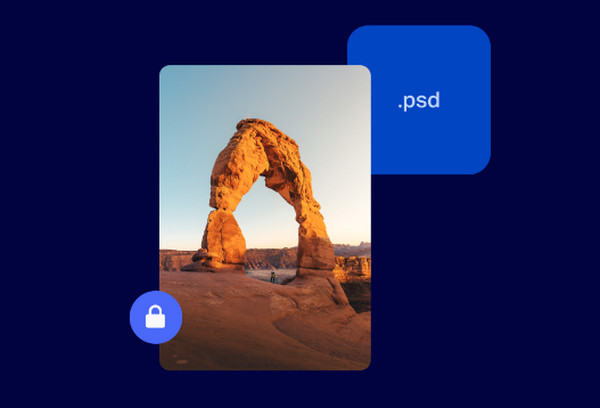
◆ การปรับแต่ง. สิ่งที่แฟนๆ ชื่นชอบคือคุณสามารถปรับแต่งพื้นหลัง อีเมล ลิงก์ WeTransfer และอื่นๆ อีกมากมายได้ คุณสามารถอัปโหลดโลโก้ จากนั้นเปลี่ยนรูปลักษณ์ของเพจ เลือกชุดสี และเพิ่มองค์ประกอบสำหรับแบรนด์ของคุณ การเพิ่มรูปภาพหรือวิดีโอลงในพื้นหลัง WeTransfer ยังครอบคลุมถึงการทำให้เพจของคุณมีชีวิตชีวา
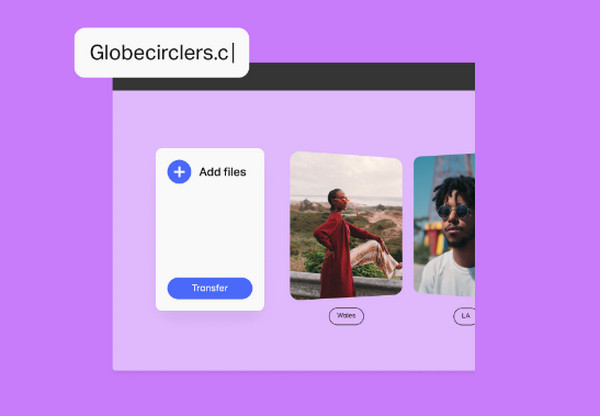
◆ ข้อเสนอแนะ. นอกจากการถ่ายโอนแล้ว ในการตรวจสอบ WeTransfer นี้ คุณจะเห็นว่าการส่งบทวิจารณ์เพื่อให้ข้อเสนอแนะที่แม่นยำเกี่ยวกับโครงการนั้นเป็นไปได้ มีการจัดวางแนวความคิดเห็นทั้งหมดไว้อย่างชัดเจน
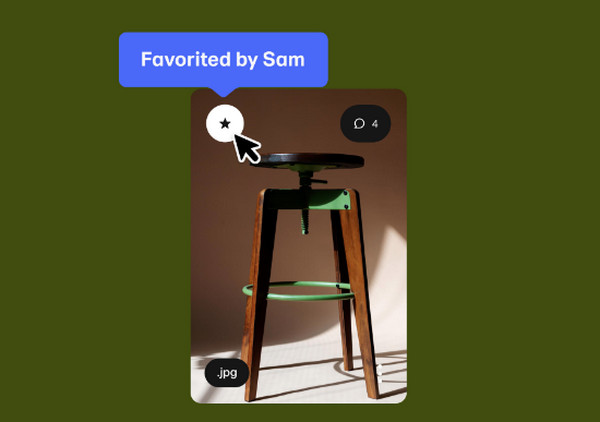
WeTransfer ใช้งานได้ฟรีหรือไม่?
ใช่ มันมีเวอร์ชันฟรี ด้วยเครื่องมือนี้ คุณสามารถส่งไฟล์ขนาด 2 GB ให้กับผู้ใช้ได้สูงสุด 3 คนโดยไม่จำเป็นต้องลงทะเบียน อย่างไรก็ตาม เช่นเดียวกับคนอื่นๆ คุณจะพบข้อจำกัดมากมายขณะใช้งานฟรี และเพลิดเพลินไปกับฟีเจอร์ที่มีคุณค่ามากขึ้นเมื่อซื้อ แผนการกำหนดราคา WeTransfer ที่นำเสนอมีดังนี้:
◆ ฟรี. ด้วยแผนนี้ คุณสามารถส่งไฟล์ได้เป็นครั้งคราว และไม่จำเป็นต้องตรวจสอบการถ่ายโอน
◆ มือโปร. แผนนี้เป็นการอัปเกรดเล็กน้อยเป็นแผนฟรี ซึ่งคุณสามารถถ่ายโอนไฟล์ขนาดใหญ่ได้อย่างสม่ำเสมอถึง 200 GB คุณยังจะได้รับพื้นที่เก็บข้อมูล 1TB และ 1 พอร์ทัลพร้อมบทวิจารณ์ไม่จำกัด มีค่าใช้จ่าย $10 ต่อปีหรือ $12 ต่อเดือน
◆ พรีเมี่ยม. การแบ่งปันผลงานโดยไม่มีข้อจำกัดมีให้ในแผนนี้ ไม่มีการจำกัดขนาดไฟล์ WeTransfer ที่สามารถเห็นได้ คุณยังสามารถเพลิดเพลินกับพื้นที่เก็บข้อมูลไม่จำกัด พอร์ทัล และบทวิจารณ์สำหรับ $19 รายปีหรือ $23 รายเดือน
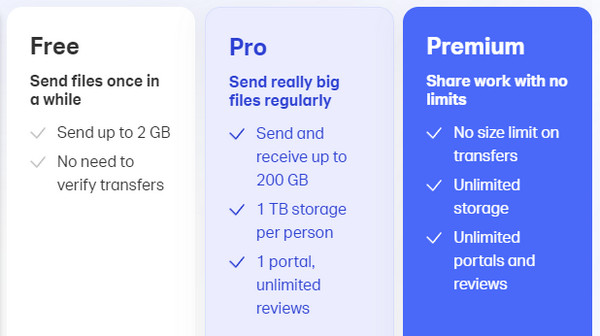
WeTransfer เป็นเครื่องมือแชร์ไฟล์ที่ดีที่สุดบน Windows/Mac หรือไม่
แม้ว่า WeTransfer จะมีฟีเจอร์ที่ยอดเยี่ยมเหล่านั้น แต่การตรวจสอบ WeTransfer ส่วนนี้จะแสดงให้คุณเห็นถึงข้อดีและข้อเสียที่คุณอาจพบขณะใช้เครื่องมือนี้ บางส่วนอิงจากประสบการณ์จริงของผู้ใช้
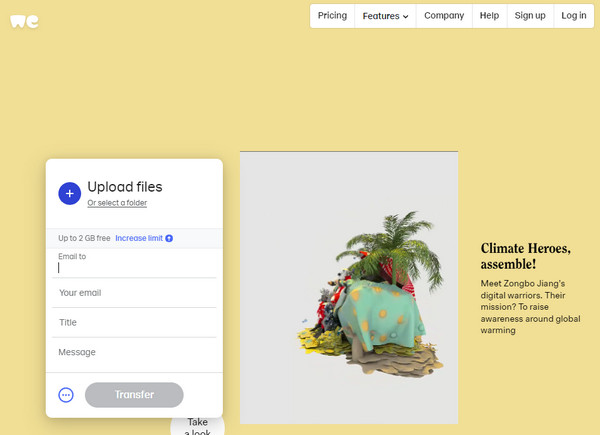
จุดแข็งของ WeTransfer
- ต่างจากเครื่องมือแชร์ไฟล์ฟรีอื่นๆ ตรงที่ขีดจำกัดไฟล์ฟรีสูงสุด 2GB นั้นเหนือกว่า
- คุณไม่จำเป็นต้องลงทะเบียนเพื่อใช้งานฟรี คุณสามารถอัปโหลดไฟล์ เขียนที่อยู่อีเมล และแบ่งปันได้อย่างง่ายดาย
- แจ้งให้คุณทราบล่วงหน้าหากผู้รับเปิดไฟล์หรืออ่านไฟล์นั้น
- การแชร์ผ่านอีเมลหรือการสร้างลิงก์ไฟล์สามารถทำได้
เราถ่ายทอดจุดอ่อนของ
- ขัดข้องเป็นครั้งคราว โดยเฉพาะอย่างยิ่งหากคุณมีการเชื่อมต่อที่ไม่ดี กระบวนการถ่ายโอนจะเริ่มต้นใหม่
- การป้องกันรหัสผ่านและการเข้ารหัสเป็นเอกสิทธิ์สำหรับการสมัครสมาชิกแบบชำระเงิน
- อาจมีการพยายามหลายครั้งในระหว่างขั้นตอนการอัปโหลด
- การดาวน์โหลดไฟล์ที่ส่งภายใน 7 วันนั้นไม่เพียงพอสำหรับผู้ใช้บางราย
2 ทางเลือกที่ดีที่สุดสำหรับ WeTransfer สำหรับการส่งไฟล์
สมมติว่าคุณต้องการเครื่องมือแชร์ไฟล์อื่นที่สามารถทำงานเป็นทางเลือก WeTransfer ได้ สนุกไปกับส่วนรีวิว WeTransfer ซึ่งเป็นเครื่องมือถ่ายโอนที่ดีที่สุดสองรายการ
1. AnyRec PhoneMover
โซลูชันแบบคลิกเดียวสำหรับการถ่ายโอนคืออะไร AnyRec PhoneMover ข้อเสนอ ครอบคลุมไฟล์ยอดนิยมทั้งหมดบนอุปกรณ์ของคุณ รวมถึงรูปภาพ วิดีโอ รายชื่อติดต่อ เพลง ฯลฯ ทางเลือก WeTransfer นี้ทำงานได้ดีที่สุดบนอุปกรณ์ iOS และ Android และรองรับ iOS 18 และ Android 13/14 เวอร์ชันล่าสุด คุณสามารถใช้มันเพื่อ ถ่ายโอนข้อมูลจาก iPhone ไปยัง iPhone โดยไม่ต้องใช้ iCloud. นอกเหนือจากนั้น มันยังมีฟีเจอร์สนุกๆ มากมาย เช่น การจัดการรูปภาพที่ซ้ำกัน เสียงเรียกเข้าของครีเอเตอร์จากเพลงของคุณและเสียง และการจัดหมวดหมู่ข้อมูลแต่ละรายการ ซึ่งเป็นฟีเจอร์ที่คุณไม่สามารถหาเจอได้เมื่อคุณใช้ WeTransfer

ข้อดี:
- ถ่ายโอนทุกอย่างระหว่าง iPhone และ Android
- จัดระเบียบและขจัดไฟล์ซ้ำในโทรศัพท์อย่างชาญฉลาด
- ไม่จำกัดขนาดไฟล์สูงสุด
- รองรับ iOS 18 และ Android 14 ล่าสุด
คุณสมบัติ:
- โซลูชันการถ่ายโอนด้วยคลิกเดียวสำหรับรูปภาพ เพลง วิดีโอ และอื่นๆ อีกมากมาย
- รองรับการแชร์ไฟล์อย่างรวดเร็วระหว่างอุปกรณ์ iOS Android และคอมพิวเตอร์
- หากคุณใช้พื้นที่เก็บข้อมูลไม่เพียงพอ คุณสามารถสำรองข้อมูลด้วย PhoneMover นี้
- ดูตัวอย่างวิดีโอเพื่อดูว่าเป็นวิดีโอที่คุณเลือกที่จะถ่ายโอนหรือไม่
100% ปลอดภัย
2. การถ่ายโอนไฟล์
อีกทางเลือกหนึ่งของ WeTransfer ที่ยอดเยี่ยมคือ FileTransfer เป็นบริการถ่ายโอนที่รวดเร็ว ฟรี และง่ายดาย โดยให้ขนาดไฟล์จำกัดที่ 6GB ต่างจาก WeTransfer ซึ่งมี 2 GB ไฟล์ทั้งหมดที่คุณอัปโหลดไปยังเซิร์ฟเวอร์จะถูกเข้ารหัสด้วยรหัสผ่าน ซึ่งหมายความว่าคุณต้องป้อนรหัสผ่านเพื่อเข้าถึงไฟล์ของคุณหลังจากนั้น ถ่ายโอนรูปภาพ iPhone ไปยังพีซี. นอกจากนี้ ความเร็วในการอัพโหลดยังอยู่ที่ 1 นาที 40 วินาที ดังนั้นความเร็วในการถ่ายโอนก็น่าประทับใจเช่นกัน! นอกจากนี้ยังครอบคลุมการดาวน์โหลดไฟล์ของคุณ 50 รายการต่อวัน
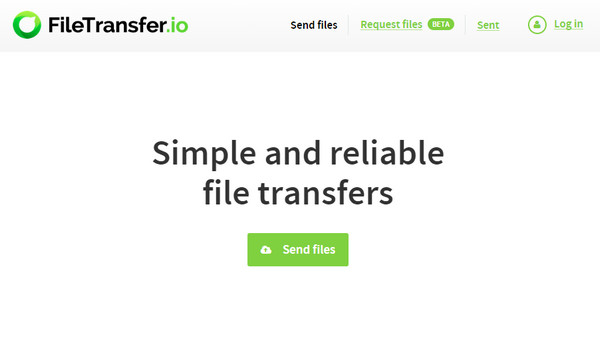
ข้อดี:
- 21 วันสำหรับการหมดอายุการดาวน์โหลดลิงก์
- ความเร็วในการถ่ายโอนที่รวดเร็ว
- รองรับการแชร์ผ่านที่อยู่อีเมลและลิงก์
คำถามที่พบบ่อยเกี่ยวกับเครื่องมือ WeTransfer เพื่อส่งและซิงค์ไฟล์
-
จะใช้ WeTransfer เพื่อแชร์ไฟล์ขนาดใหญ่ได้อย่างไร
ไปที่เว็บไซต์อย่างเป็นทางการของ WeTransfer จากนั้นคลิก "Enter" คลิก “เพิ่มไฟล์” ค้นหาไฟล์ที่คุณต้องการอัปโหลด จากนั้นเปิดขึ้นมา หลังจากนั้น ป้อนที่อยู่อีเมลของคุณในเมนูอีเมลของคุณ การอัพโหลดไฟล์จะเริ่มต้นด้วยการคลิก “ถ่ายโอน”
-
WeTransfer จัดเก็บไฟล์ไว้นานแค่ไหน?
WeTransfer จะเก็บไฟล์ไว้เป็นเวลา 30 วัน เว้นแต่คุณต้องการให้จัดเก็บไฟล์เหล่านั้นเป็นระยะเวลานานขึ้นหรือสั้นลง ตามบัญชีของคุณ
-
เหตุใดการอัพโหลดใน WeTransfer จึงช้ามาก?
เมื่อสิ่งนี้เกิดขึ้น บางสิ่งจากฝั่งของคุณอาจทำให้การอัปโหลดไม่สามารถอ่านการถ่ายโอนของคุณได้อย่างถูกต้อง คุณสามารถรีสตาร์ทเบราว์เซอร์หรือตรวจสอบการทดสอบความเร็วของการเชื่อมต่ออินเทอร์เน็ตของคุณ
-
WeTransfer ปลอดภัยไหมที่จะใช้ในการถ่ายโอนไฟล์?
ใช่. WeTransfer เป็นบริการที่ปลอดภัยสำหรับการถ่ายโอนไฟล์ เซิร์ฟเวอร์จะเก็บไฟล์ที่เข้ารหัสในระหว่างการถ่ายโอนและการจัดเก็บ อีกทั้งมีการป้องกันด้วยรหัสผ่านเพิ่มเติมอีกด้วย
-
ความเร็วของแผนการสมัครสมาชิก WeTransfer แตกต่างกันหรือไม่?
ไม่ ความเร็วในการอัปโหลดระหว่างแผนฟรีและแผนชำระเงินไม่มีความแตกต่างกัน ข้อแตกต่างเพียงอย่างเดียวคือการมีฟีเจอร์พิเศษไม่จำกัดในบริการแบบชำระเงิน
บทสรุป
คุณจะถือว่า WeTransfer เป็นเครื่องมือแชร์ไฟล์ที่ดีที่สุดของคุณหลังจากการตรวจสอบ WeTransfer นี้หรือไม่ หากเป็นเช่นนั้น เป็นความคิดที่ดีที่จะใช้ WeTransfer เพื่อแชร์ไฟล์ขนาดใหญ่ทั่วโลก ไม่ว่าจะใช้บริการแบบฟรีหรือมีค่าใช้จ่ายก็ตาม แต่หากต้องการคุณสมบัติพิเศษเพิ่มเติม ให้พิจารณามี AnyRec PhoneMover เป็นโซลูชันแบบคลิกเดียวสำหรับไฟล์ทั้งหมด นอกจากการถ่ายโอนแล้ว คุณยังสามารถเพลิดเพลินกับการปรับแต่งเสียงเรียกเข้า สร้างอัลบั้ม จัดการรูปภาพ และอื่นๆ อีกมากมาย ดาวน์โหลดทางเลือก WeTransfer นี้เพื่อสำรวจคุณสมบัติการถ่ายโอนและการจัดการโทรศัพท์เพิ่มเติมทันที!
100% ปลอดภัย
